Tài liệu Excel thường sẽ chuyển sang những định dạng văn phòng khác nhau, như chuyển Excel sang Word, convert file Excel sang PDF. Ngoài ra bạn cũng có thể chuyển tài liệu Excel sang dạng ảnh để chèn ảnh vào Word, mà không cần phải đính kèm tập tin vào Word với những tài liệu đơn giản. Để chuyển excel sang ảnh thì bạn có thể tận dụng ngay tính năng có sẵn trong Excel, hoặc sử dụng một số công cụ trong bài viết dưới đây mình đã tổng hợp lại nhé.
Chuyển Excel 2013 trở lên sang ảnh
Với tính năng Copy – Paste từ bản Excel 2013 trở lên thì bạn có thể chuyển dữ liệu Excel sang dạng ảnh nhanh chóng. Bạn bôi đen toàn bộ dữ liệu muốn chuyển, rồi nhấn biểu tượng Copy > Copy as picture.
Lúc này hiển thị bảng thông báo mới, chúng ta nhấn vào As shown on screen rồi chọn tiếp Picture, nhấn OK để lưu lại.
Cuối cùng bạn mở giao diện Word để dán ảnh dữ liệu Excel là xong.
Có thể bạn muốn xem thêm:
- Chuyển Excel sang CSV bằng 3 cách thực hiện hiệu quả
- Chuyển Excel sang CAD bằng 3 cách thức hiện nhanh nhất
- Chuyển Excel sang PDF bị nhảy trang khắc phục như thế nào?
Cách convert file Excel sang ảnh trực tuyến
Có rất nhiều trang web hỗ trợ chuyển đổi dữ liệu Excel sang ảnh để chúng ta lựa chọn sử dụng.
Chuyển Excel sang ảnh trên Convertio
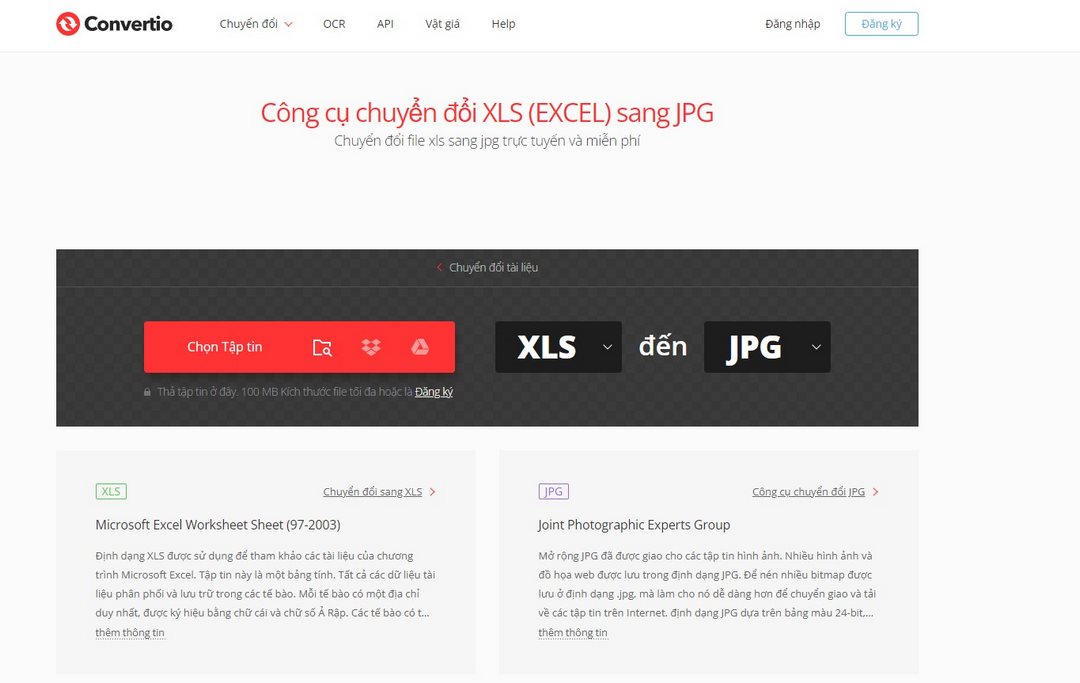
Convertio là phần mềm chuyển đổi file trực tuyến từ định dạng này sang định dạng khác. Nó hỗ trợ hơn 2000 chuyển đổi khác nhau, bao gồm trình chuyển đổi kho lưu trữ, âm thanh, tài liệu, sách điện tử, hình ảnh và bài thuyết trình, v.v… Phần mềm cho phép bạn upload file lên các ứng dụng khác như Google Drive và Dropbox. Bạn có thể bắt đầu cuộc trò chuyện và rời khỏi ứng dụng, sau đó đợi cho đến khi file được upload thành công lên bộ nhớ đám mây.
Đối với bất kỳ loại file nào cần chuyển excel sang ảnh, Convertio đều có khả năng chuyển đổi chúng thành hơn 5 loại file khác nhau. Ví dụ, khi bạn upload file âm thanh lên phần mềm, hệ thống có thể tạo các file âm thanh ở các định dạng MP3, WAV, FLAC, OGG, WMA, M4A, AMR, AAC, AIFF, CAF, AC3, APE và DTS. Ngoài chuyển đổi âm thanh, video và tài liệu phổ biến, Convertio cũng có thể chuyển đổi sách điện tử, hình ảnh, phông chữ và bài thuyết trình. Sách điện tử có thể được chuyển đổi sang các định dạng EPUB, MOBI, TCR, AZW3, SNB, PDB, FB2, RB và LRF.
Convertio có một API thân thiện với nhà phát triển và một nhóm hỗ trợ tuyệt vời. Các nhà phát triển có thể sử dụng API của công cụ để thiết kế theo cách họ muốn phần mềm hoạt động. Bạn có thể đăng ký trên phần mềm miễn phí để nhận API cá nhân của mình. Phần mềm được trang bị các ngôn ngữ lập trình PHP, Node.js và Python. Người dùng có thể cải thiện hoặc sửa đổi các ngôn ngữ này để làm cho phần mềm trở nên thú vị hơn.
Bạn truy cập luôn vào link dưới đây để vào tính năng chuyển file XLS sang JPG. Ngoài ra bạn cũng có thể lựa chọn định dạng XLSX sang PNG, hoặc JPEG sang PNG tùy vào mục đích sử dụng của bạn.
*Nếu hiện tại ban đang loay hoay tìm cách chuyển đổi định dạng file thì hay tham khảo cách chuyển excel sang pdf trong nội dung này nhé.
Chuyển Excel sang ảnh trên Pdfmall
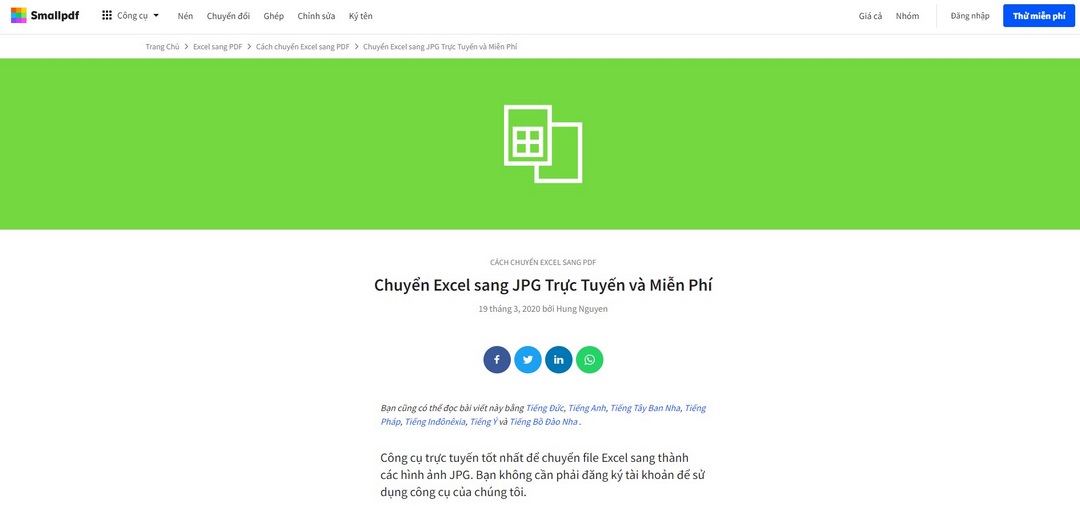
Có thể bạn muốn quan tâm:
- Cách xuống dòng trong Excel đơn giản mà ai cũng biết
- Các hàm trong Excel – Công cụ mang tính hiện đại cao
Tại giao diện chuyển đổi file Excel sang ảnh, bạn nhấn nút Chọn tệp để tải lên rồi chọn định dạng ảnh muốn chuyển đổi sang, rồi nhấn nút Chuyển đổi ngay. Kết quả bạn cũng chờ quá trình chuyển đổi thành công để tải file ảnh xuống là xong.
Chuyển Excel thành file ảnh bằng website trực tuyến
Có rất nhiều website hỗ trợ miễn phí chuyển Excel sang ảnh như:
https://convertio.co/vn/xls-jpg/
https://smallpdf.com/vi/blog/chuyen-excel-sang-jpg
https://pdfmall.com/vi/excel-to-jpg
https://onlineconvertfree.com/vn/convert-format/xls-to-jpg/
https://image.online-convert.com/vi/convert/xls-sang-jpg
Chuyển Excel sang ảnh bằng tính năng copy – paste
Đầu tiên, các bạn cần mở file Excel chứa dữ liệu sang ảnh lên. Sau đó các bạn bôi đen toàn bộ dữ liệu cần chuyển rồi chọn thẻ Home trên thanh công cụ => Copy => Copy as Picture.
Lúc này, hộp thoại Copy Picture hiện ra. Các bạn chọn mục As shown on screen và Picture rồi nhấn OK.
Tiếp theo, các bạn mở file Word mới lên. Sau đó nhấn chuột phải và chọn Paste. Hoặc các bạn có thể sử dụng tổ hợp phím tắt Ctrl + V để dán ảnh vào đây.
Chỉ cần như vậy là ảnh dữ liệu Excel đã được dán vào Word. Bây giờ các bạn nhấn chuột phải vào ảnh trong Word. Thanh cuộn hiện ra thì các bạn chọn Save as Picture để lưu ảnh về máy tính của mình.
Trên đây là những cách chuyển excel sang ảnh một cách hiệu quả nhất. Mong rằng với những nội dung trên sẽ giúp ích cho các bạn trong quá trình làm việc và học tập.
Tổng hợp: tinhocvanphong247.net

